웹 사이트는 암호화 인증서를 사용하여 방문 시 개인 정보와 보안을 보호합니다. 인증서는 컴퓨터와 사이트 간에 전송되는 데이터를 암호화하여 작동합니다. 사이트에 오래되거나 잘못 구성된 인증서가 있는 경우 브라우저는 상황에 대해 경고하거나 사이트가 로드되지 않도록 차단합니다. 이를 인증서 오류 탐색 차단 오류라고 합니다.
이 가이드는 Internet Explorer 및 Microsoft Edge를 대상으로 하지만 여기에 설명된 많은 가능한 솔루션은 Firefox 및 Google Chrome과 같은 다른 브라우저에서도 작동합니다.
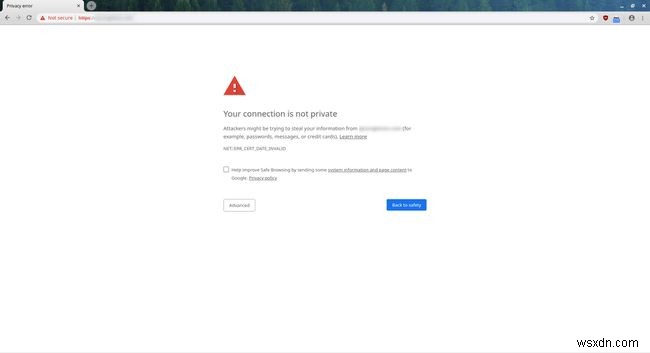
인증서 오류 탐색 차단 오류의 원인
인증서 오류 탐색 차단이 발생하는 몇 가지 이유가 있습니다. 주변을 파고들어 문제를 해결하기 시작하기 전에 먼저 문제가 없을 수도 있다는 점을 고려해야 합니다. 사이트가 올바르게 구성되지 않았고 브라우저가 제 역할을 하고 있을 수 있습니다.
그러나 고칠 수 있는 일반적인 원인이 있습니다. 다음은 해결할 수 있는 몇 가지 원인입니다.
- 웹사이트가 제대로 구성되지 않았습니다.
- 시스템 시계가 올바르게 설정되지 않았습니다.
- Windows 업데이트가 없습니다.
- 바이러스 백신 및 방화벽이 사이트를 차단합니다.
- 브라우저와의 호환성 문제.
인증서 오류 탐색 차단을 수정하는 방법
인증서 오류 탐색 차단 문제가 발생하는 경우 해당 오류를 우회하고 연결하려는 사이트에 액세스할 수 있는 몇 가지 방법이 있습니다.
인증서 오류 탐색 차단 경고와 같은 과거 경고를 탐색할 때는 주의하십시오. 보안 인증서를 사용하면 사이트를 안전하게 탐색할 수 있고 시스템에 해로울 수 있는 맬웨어가 로드되지 않습니다. 이러한 오류를 무시하면 개인 정보와 컴퓨터 시스템이 위험에 처할 수 있습니다.
-
오류가 정당한지 확인하십시오. 오류를 수신한 위치에 따라 사이트 인증서에 대한 추가 정보를 수신할 수 있는 링크가 표시될 수 있습니다. 그렇지 않으면 잠금 을 선택하여 대부분의 브라우저에서 해당 정보에 액세스할 수 있습니다. 주소 표시줄에서 인증서의 만료 날짜가 현재 날짜보다 빠르면 인증서가 만료된 것이므로 사용자가 할 일이 없습니다.
-
Windows 업데이트를 실행합니다. 때로는 컴퓨터의 오래된 소프트웨어가 원인입니다.
-
다른 웹 브라우저를 사용해 보세요. Chrome과 Firefox는 모두 Edge와 다르게 처리합니다. 사이트가 한쪽에서는 제대로 작동하지만 다른 쪽에서는 작동하지 않을 수 있습니다.
-
문제가 있는 브라우저를 업데이트하십시오. Edge 및 IE는 Windows 업데이트와 함께 업데이트되지만 Chrome 및 Firefox도 쉽게 업데이트할 수 있습니다.
-
Windows 시스템 시계를 설정합니다. 시계가 올바르지 않으면 Windows에서 잘못된 시간을 사용하여 인증서의 만료 날짜와 비교하여 오류가 발생합니다.
-
DNS 서버가 올바른 웹사이트로 연결되는지 확인하십시오. 웹사이트가 호스팅되는 위치와 같이 중요한 사항을 변경하면 해당 DNS 서버를 업데이트해야 합니다. 모든 DNS 서버가 동일한 속도로 업데이트되거나 동일한 정보를 갖는 것은 아닙니다. DNS 서버를 변경하여 올바른 위치에 도착했는지 확인하세요.
-
바이러스 백신 및 방화벽 설정을 확인하십시오. 바이러스 백신 프로그램이나 방화벽이 사이트를 차단하고 있지 않은지 확인합니다. 바이러스 백신 프로그램이 너무 엄격하여 액세스하려는 사이트의 주요 부분을 차단하는 경우가 있습니다. 필요한 정보가 없으면 컴퓨터는 오류를 발생시키는 것 외에는 아무 것도 할 수 없습니다. 바이러스 백신 또는 방화벽의 제한을 해제하여 문제가 해결되는지 확인하십시오.
대안이지만 위험한 옵션은 McAfee, Norton 또는 Windows 방화벽을 일시적으로 비활성화하는 것입니다. 그러나 이 옵션을 사용하는 경우 컴퓨터가 침입의 위험에 노출된다는 점에 유의하십시오. 완료되면 바이러스 백신 또는 방화벽을 다시 활성화하십시오.
-
Trusteer Rapport를 제거합니다. 일부 바이러스 백신 및 보안 응용 프로그램에는 정보를 온라인으로 보낼 때 추가 보호 수준을 추가하는 IBM의 소프트웨어인 Trusteer Rapport가 있습니다. Trusteer Rapport는 여기에 포함된 버그와 오류를 일으킬 수 있습니다. 바이러스 백신이 완전히 작동하도록 유지하면서 Trusteer Rapport를 제거할 수 있습니다.
-
인터넷 보안 옵션을 변경합니다. Windows의 보안 수준을 낮추어 문제가 해결되는지 확인하십시오.
-
Internet Explorer에서 보호 모드를 비활성화합니다. 문제가 Internet Explorer에서만 나타나는 경우 보호 모드를 비활성화하여 안전 메커니즘이 원인인지 확인하십시오.
보호 모드는 이유가 있으며 오류가 잘못 발생했음을 알고 사이트를 차단할 정당한 이유가 없는 경우에만 비활성화해야 합니다.
-
Internet Explorer에 신뢰할 수 있는 사이트를 추가합니다. 오류가 정당하지 않다고 확신하는 경우 해당 특정 사이트를 IE 및 Microsoft Edge에 대한 신뢰할 수 있는 사이트로 영구적으로 추가하십시오. Windows 키+R 누르기 , inetcpl.cpl 을 입력하십시오. 확인을 선택합니다. .
-
인증서 불일치 경고를 비활성화합니다. 이렇게 하면 오류가 표시되는 것을 방지할 수 있습니다. 이것은 임시 수정 사항이며 근본적인 문제를 해결하지 못합니다.
- 인터넷 속성 열기 창.
- 고급 선택 탭.
- 인증서 주소 불일치 경고 표를 살펴보세요. , 체크를 제거하여 비활성화합니다.
- 확인을 누릅니다. 변경 사항을 적용합니다.
- 브라우저를 다시 시작하고 사이트에 다시 액세스합니다.
